深圳通如何开通微信二维码支付和关闭
1、登陆自己的深圳通App。登陆时会跳出提示打开NFC功能。有些手机有,有的手机没有这个功能。
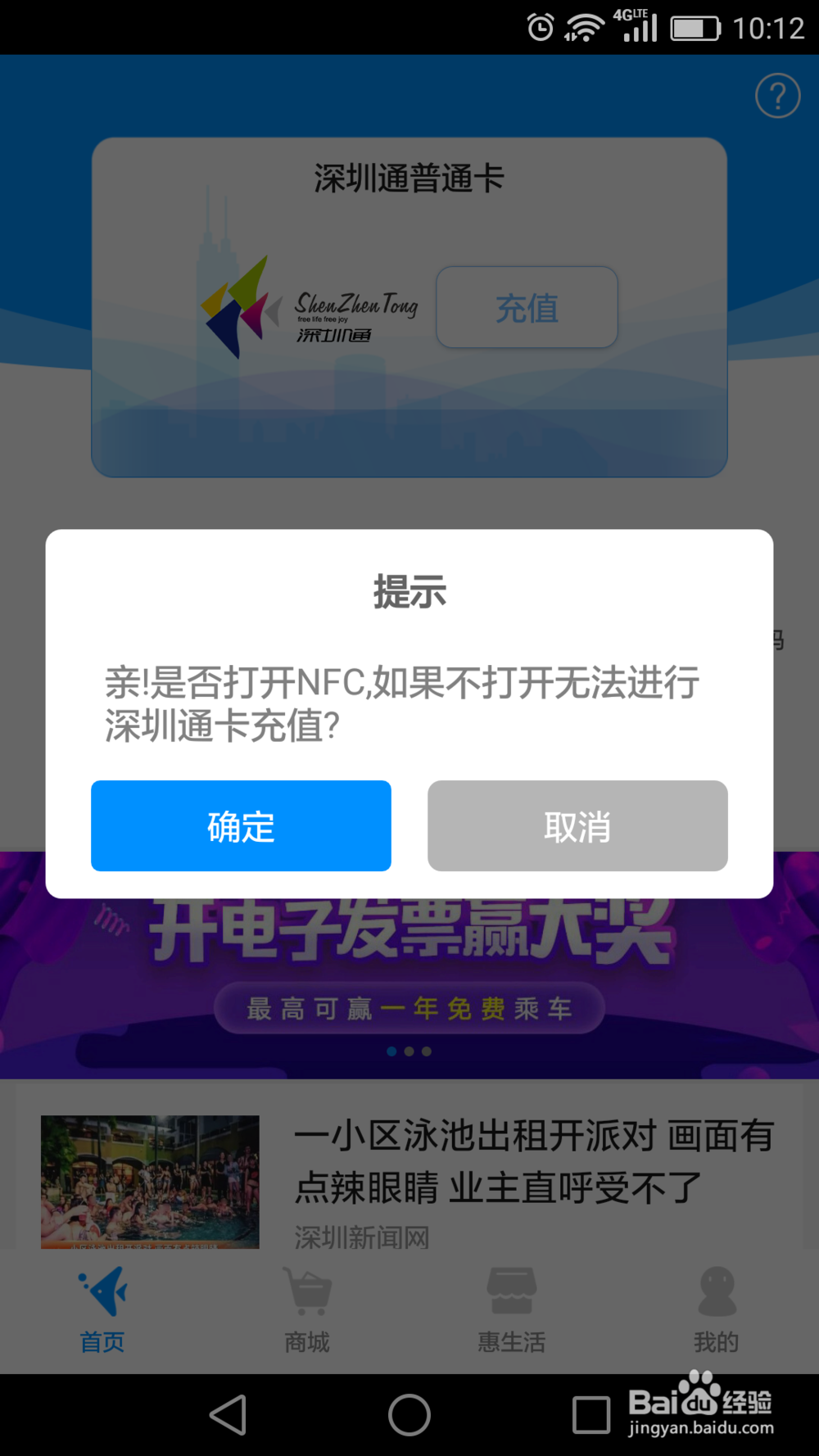
2、登陆首页之后可以看到【深圳通二维码】。选择点击进入。
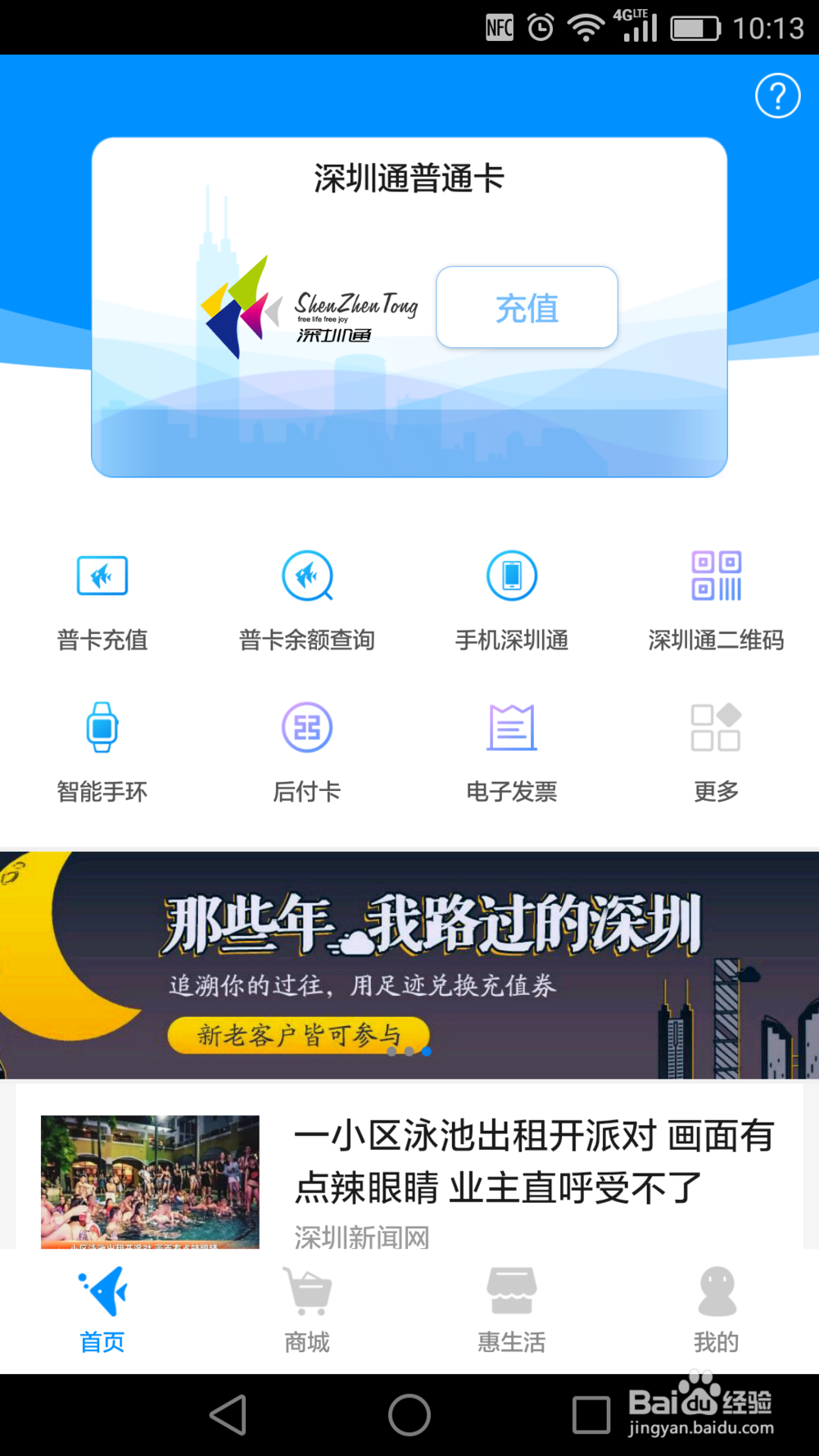
3、出现的事是否开通的提示。选择已阅读并同意服务条款即可进入。
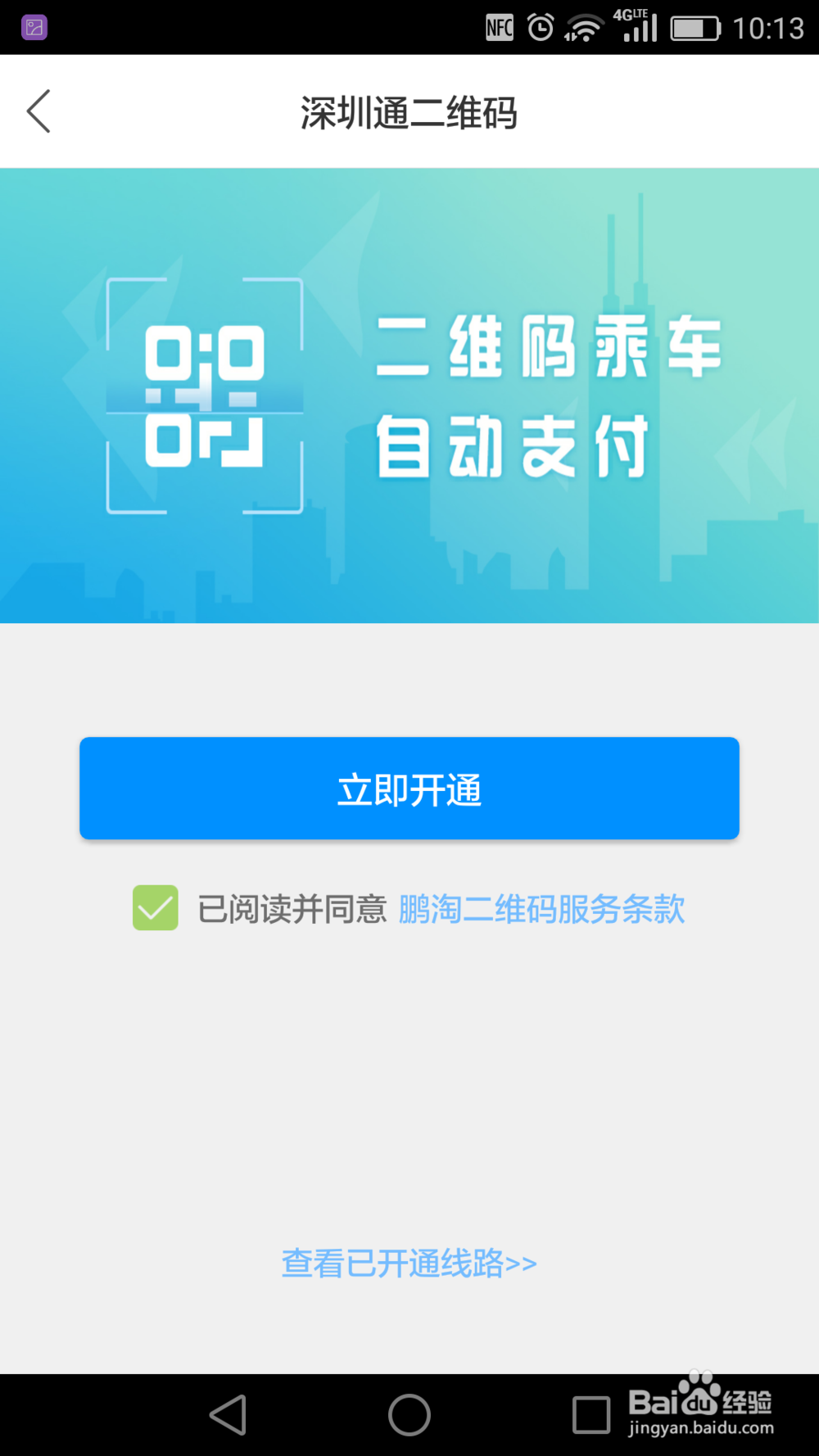
4、进入之后选择自己的绑定支付的方式,我个人觉得还是用微信更方便一些吧,比较经常用。
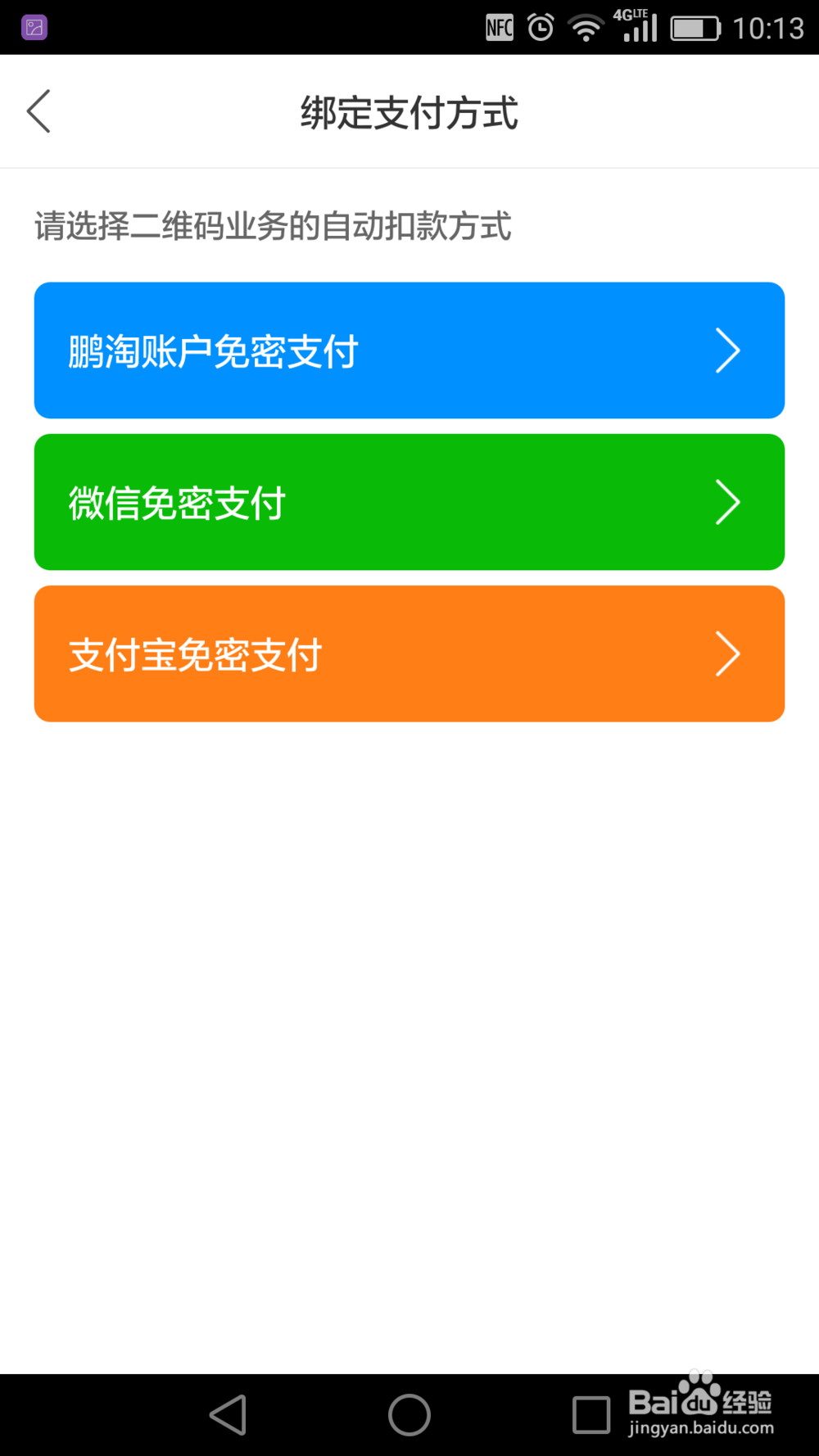
5、再次出现一个支付安全提示,在支付的过程一定要注意安全支付的字样。
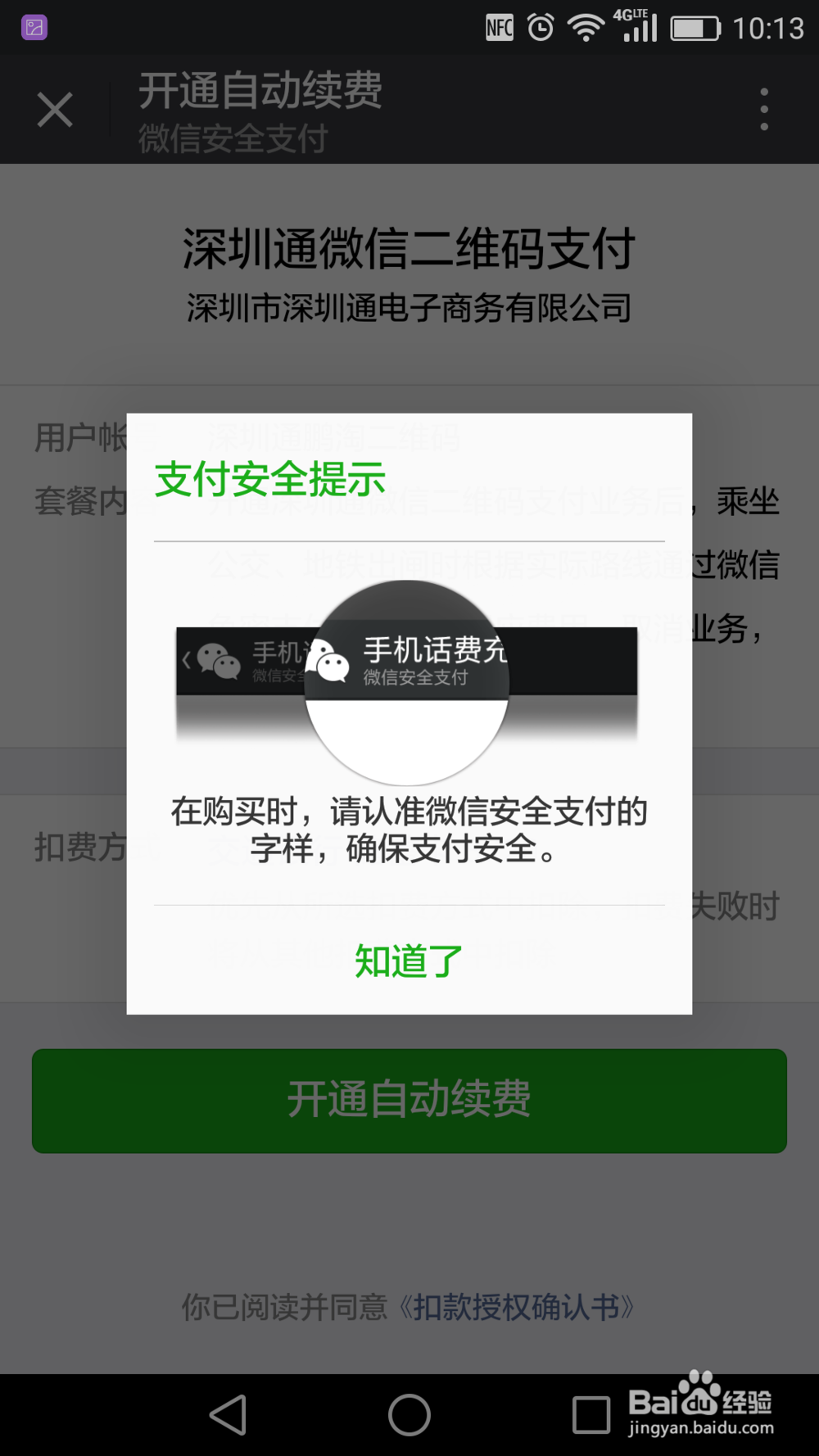
6、选择知道了之后,进入【开通自动续费】,是直接从绑定微信的银行卡里自动扣费的。
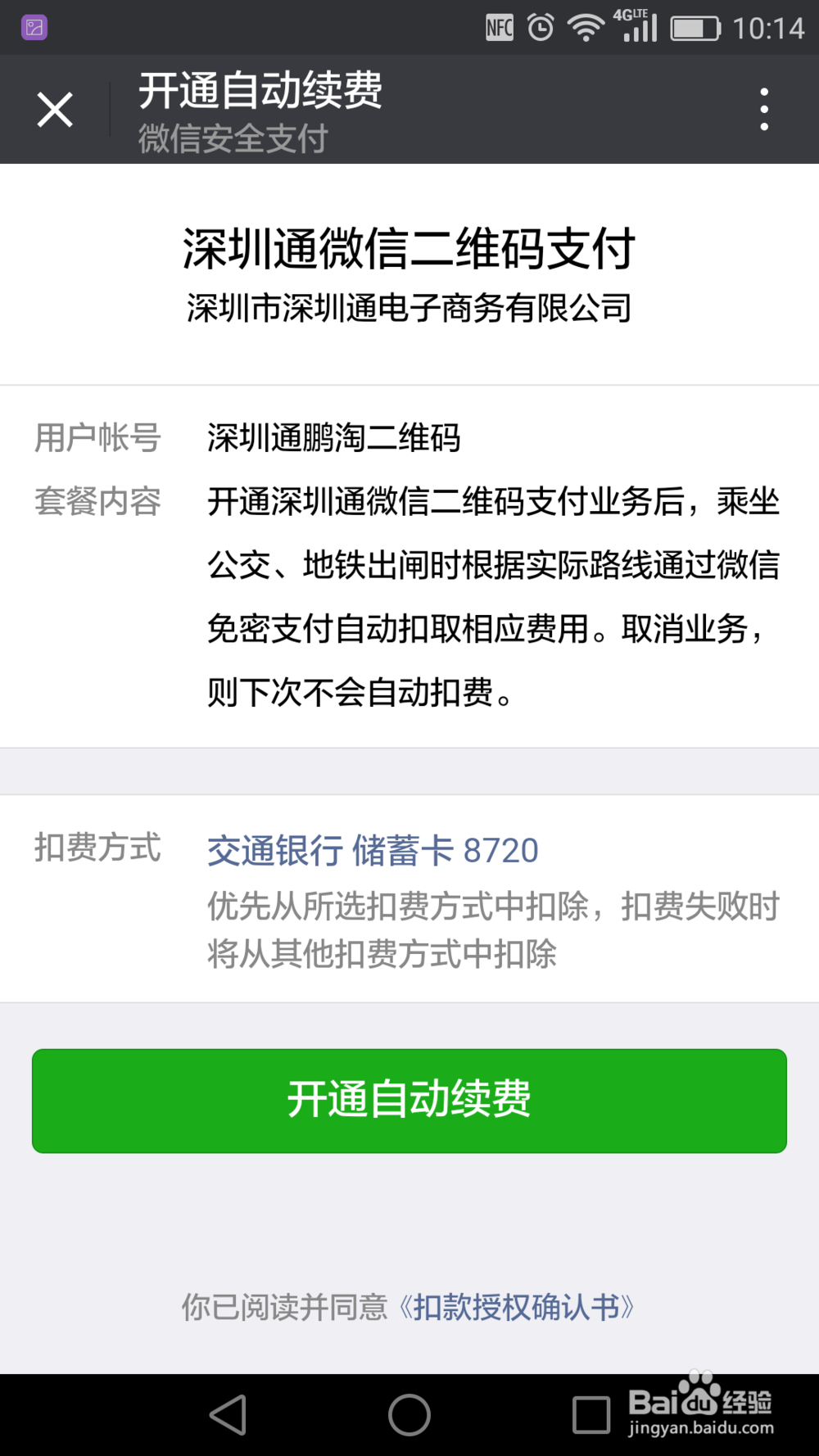
7、选择开通之后,需要设置支付密码。已验证身份的。
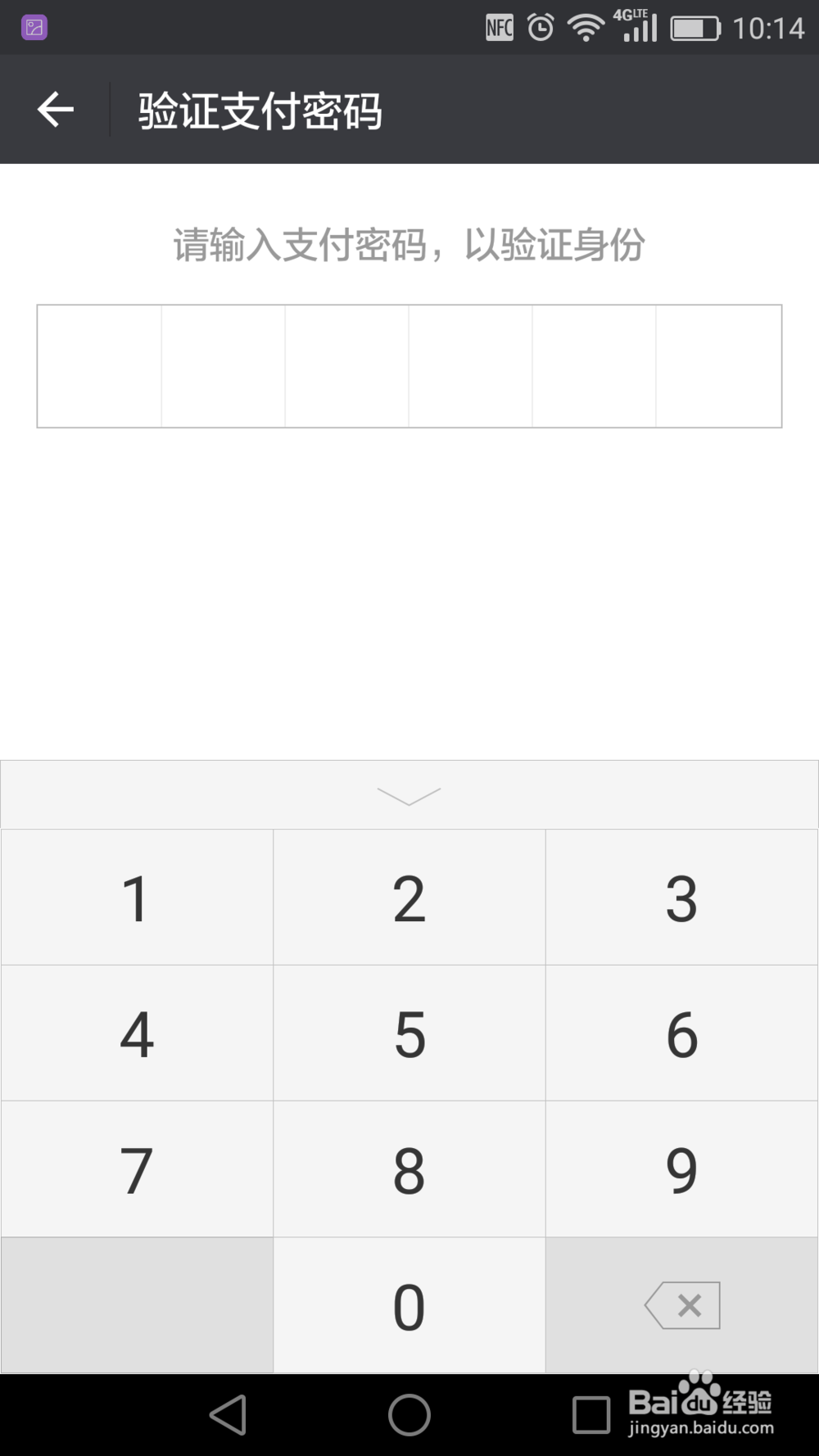
8、确认身份之后,提示【开通成功】。
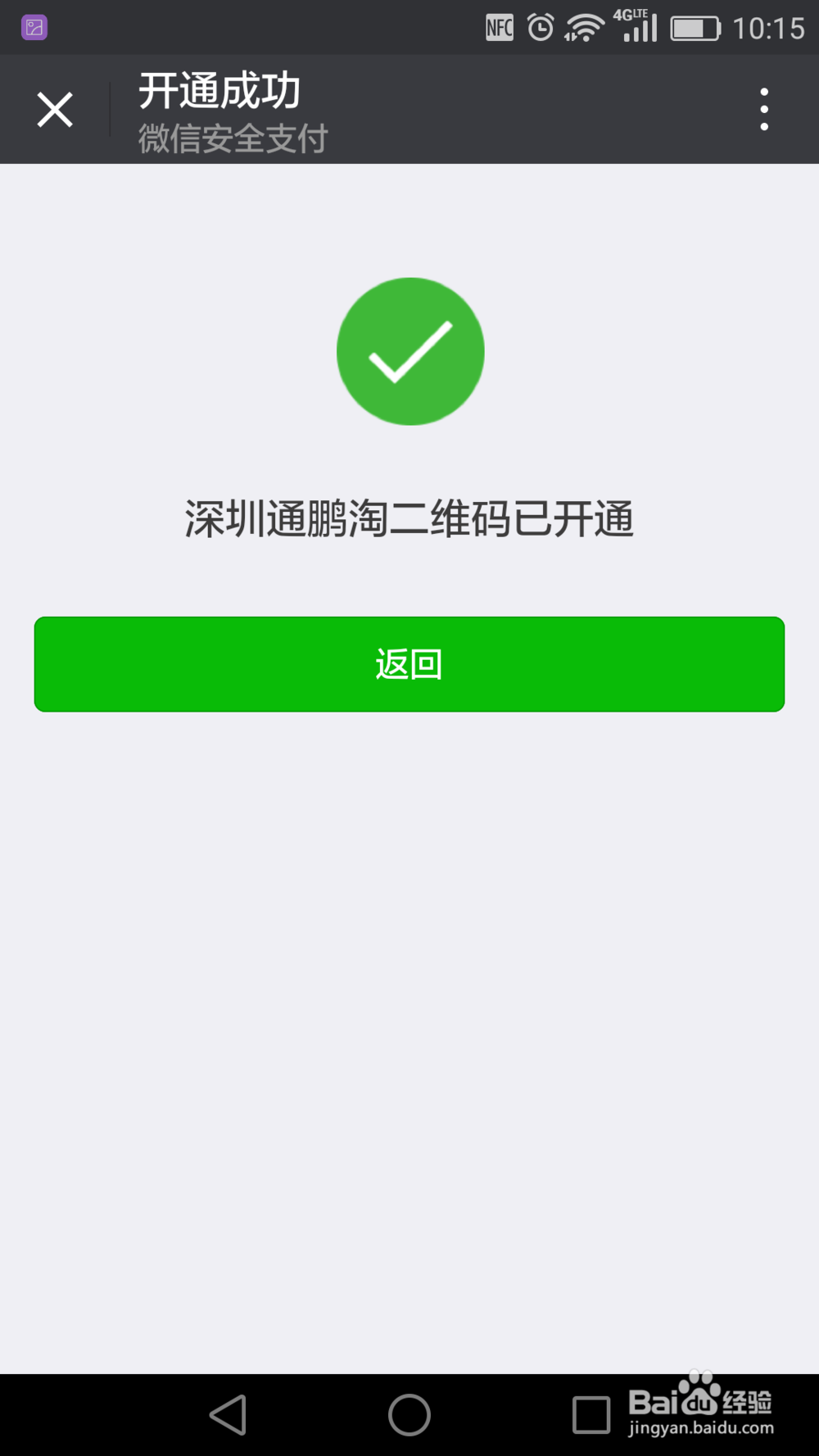
9、在自己的微信上可以收到一条【服务通知】,提示【签约成功通知】。
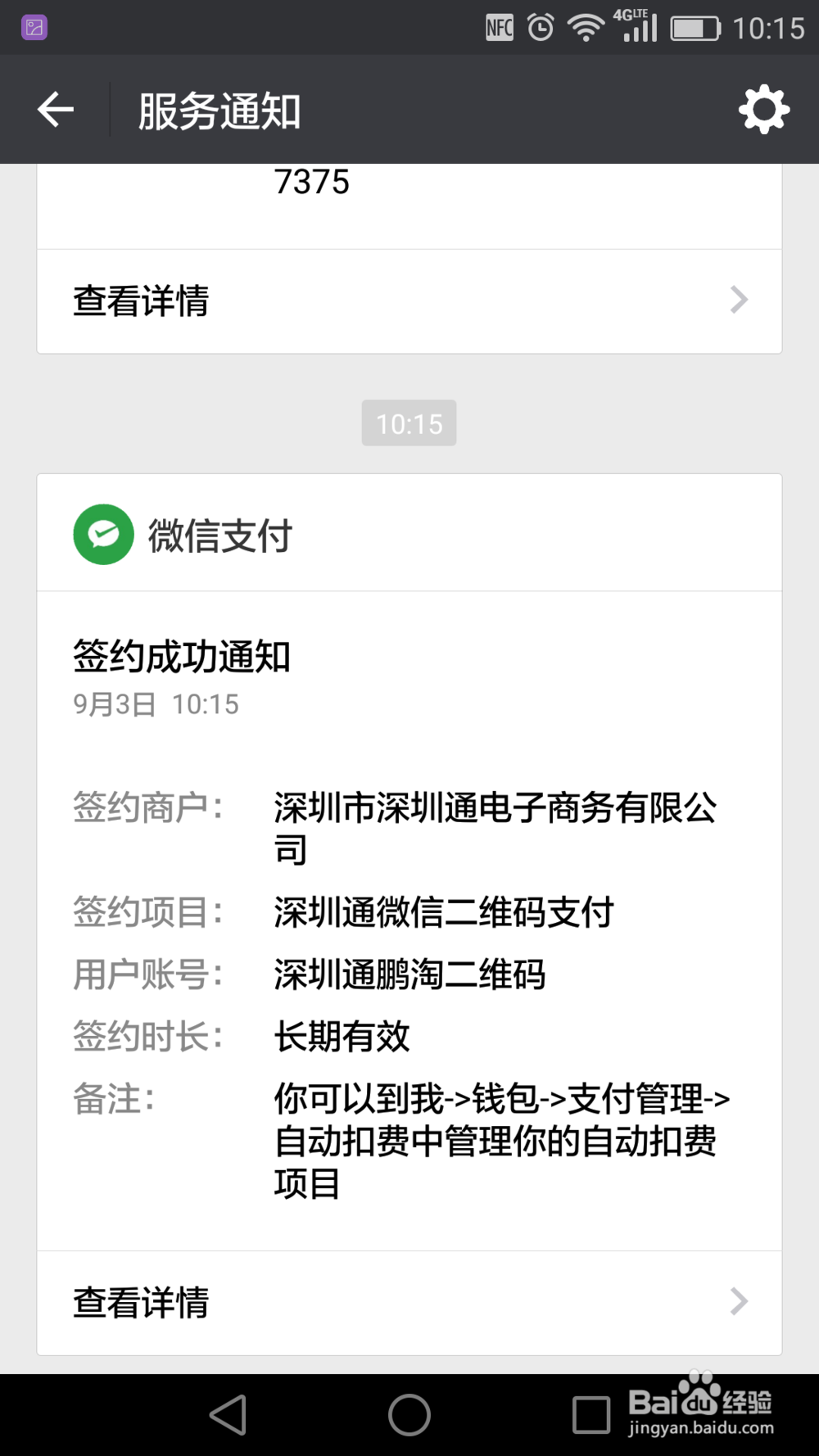
1、在【自动扣费】里有一个支付安全提示。选择进入【已签约项目】里。
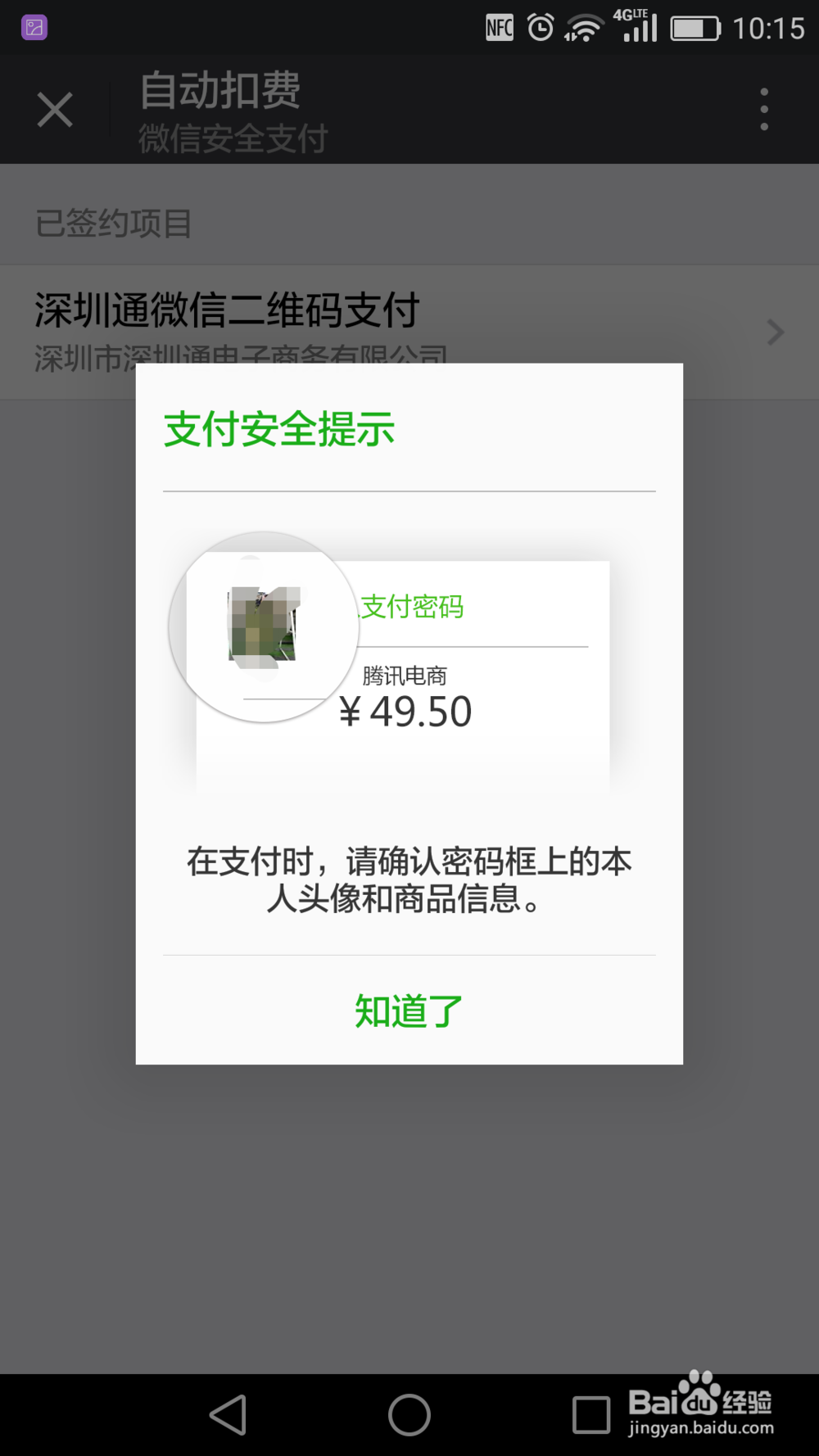
2、选择进入之后,可以看到当前的状态是;生效中。现在我想选择关闭自动扣费。
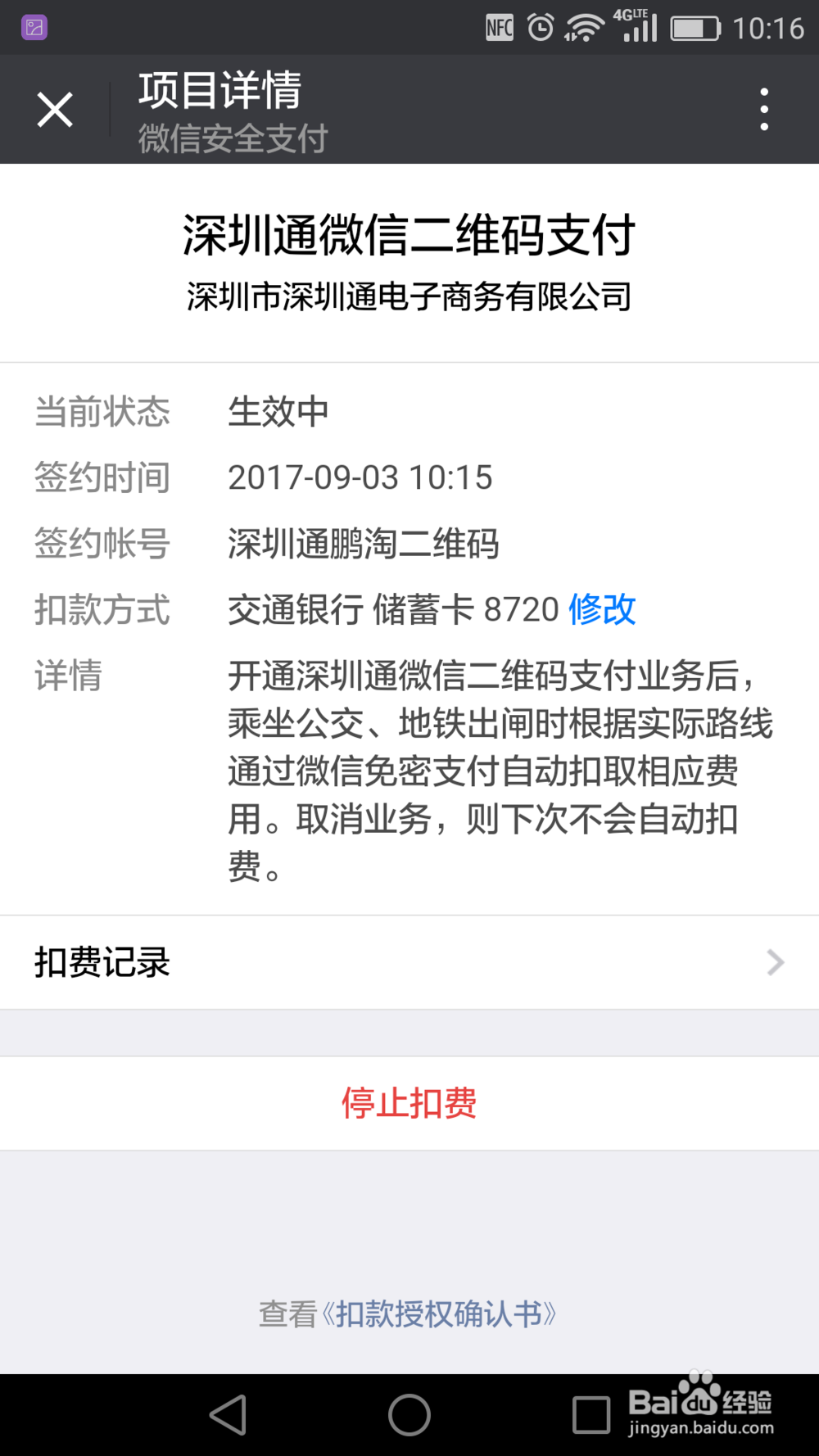
3、选择【停止扣费】之后也会有一个提示,是否选择停止。选择【是】
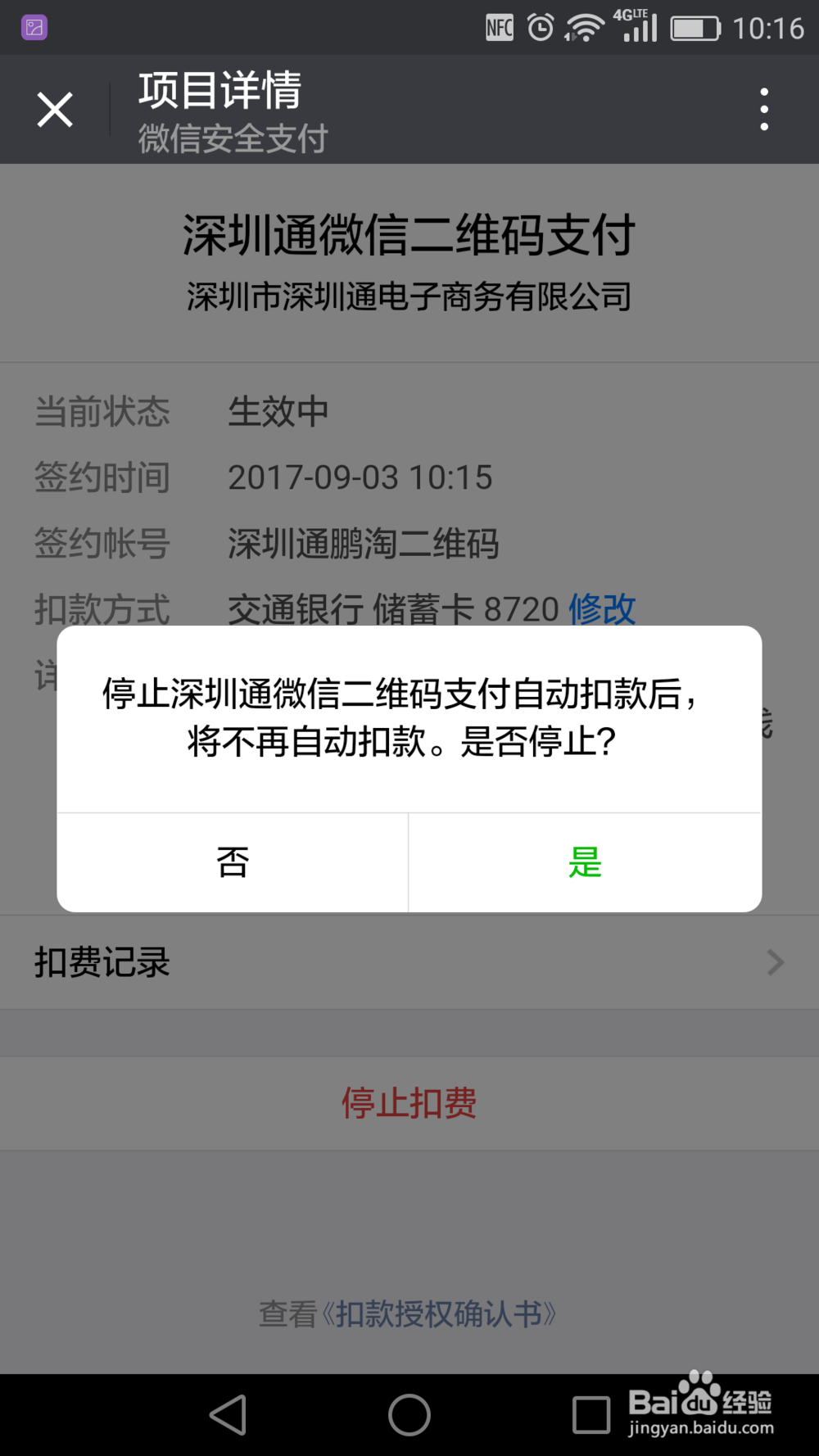
4、当前项目详情状态是:已停用,可以删除这条提示了。
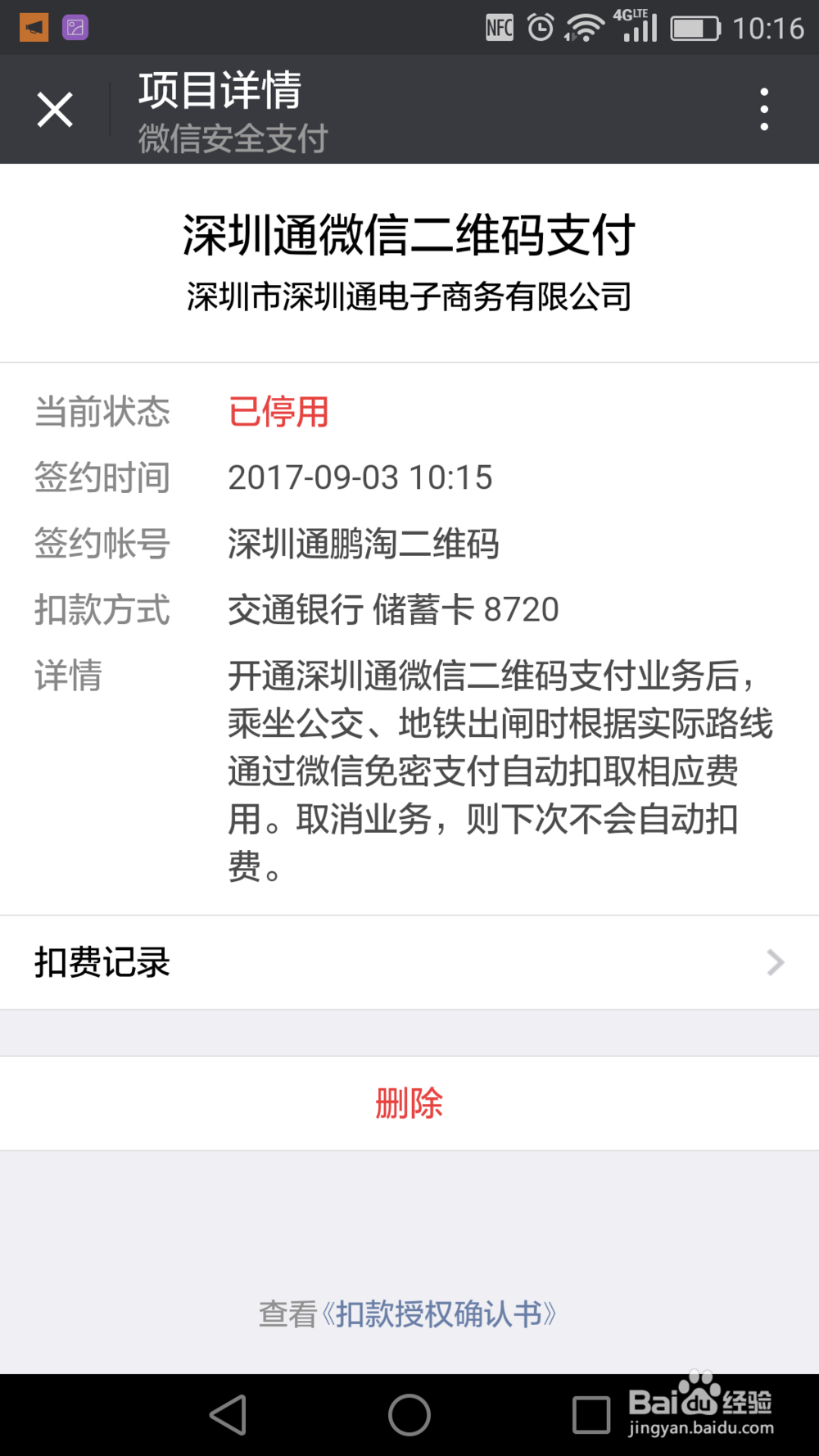
5、然后在微信的服务通知里还会收到解约成功的通知。
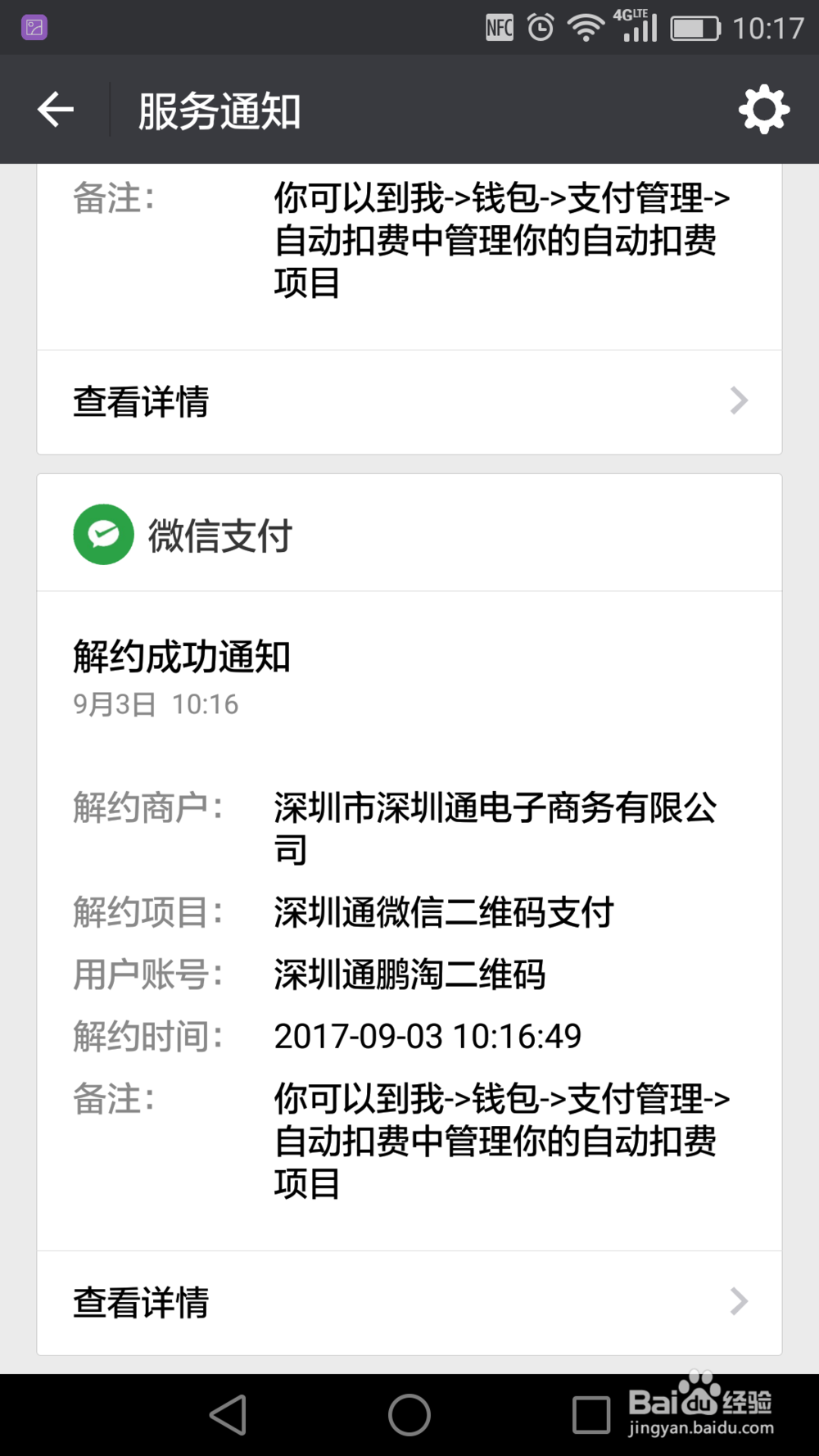
声明:本网站引用、摘录或转载内容仅供网站访问者交流或参考,不代表本站立场,如存在版权或非法内容,请联系站长删除,联系邮箱:site.kefu@qq.com。
阅读量:32
阅读量:96
阅读量:181
阅读量:39
阅读量:92